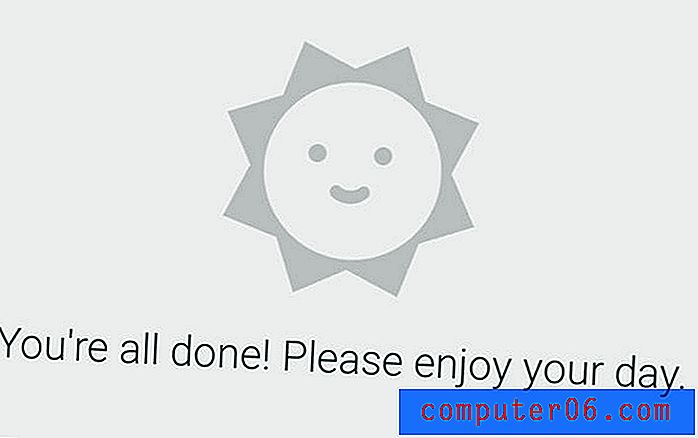Exceli veergude võrdlus
Microsoft Excelis on palju meetodeid „Exceli võrdlusveerud”, mida saaksite kasutada, ja teie valitud valik sõltub lõppkokkuvõttes sellest, mida proovite teostada. Kui käivitatakse otsing „Exceli veergude võrdlus”, et kontrollida, kas ühes veerus on mõnes teises veerus väärtusi, võiksite kasutada arvutustabeli uues veerus funktsiooni VLOOKUP. Teine võimalus selle funktsiooni täitmiseks on kasutada IF-avaldust Exceli valemis, mis võimaldab teil kontrollida ka konkreetset väärtust kogu Exceli veerus.
Ja vastupidi, kui soovite lihtsalt otsida erinevusi veergude vahel, kuid samas reas (nt A1, B1, C1 jne), lahutaksite lihtsalt tühja veeru teisest väärtusest ühe, näitaks kahe väärtuse erinevust.
Kui töötate suure arvutustabeliga, kaaluge selle muutmist nii, et ülemine rida korduks Exceli igal lehel.
Excel veergude võrdlus VLOOKUP-iga
VLOOKUP-i funktsioon Excelis töötab nelja muutujaga, mida kasutate ühes veerus olevate väärtuste kontrollimiseks teises veerus sarnaste väärtuste osas. Funktsioon näeb välja -
= VLOOKUP (xxx, yyy, zzz, FALSE)
Erinevad muutujad on -
xxx = lahtri väärtus, mida te otsite
yyy = lahtrite vahemik, milles soovite seda väärtust otsida
zzz = veeru number, milles see lahtrivahemik asub
FALSE = see käivitab funktsiooni kuvada “#NA”, kui vastet ei leita. Kui leitakse vaste, kuvatakse selle asemel vastendatud väärtus.
Kui vaatate allolevat pilti, näete kõiki andmeid ja valemit, mida kasutati selle Exceli veeru võrdluse lihtsa näite tegemiseks.

Exceli veergude võrdlemiseks kasutage IF-avaldust
IF-avalduses on veel mõned võimalused Exceli võrdlusveergude harjutuse tegemiseks, kuid süntaksit on pisut keerulisem mõista.
Valem näeb välja -
= KUI (COUNTIF (xxx, aa), zzz, 0)
ja erinevad muutujad on -
xxx = kontrollitavate väärtuste veerg
yyy = väärtus veerus xxx, mida otsite
zzz = väärtus, mida kuvatakse, kui leitakse sobivus
0 = väärtus, mida kuvatakse, kui vastet ei leita
Alloleval pildil saate vaadata näidet -
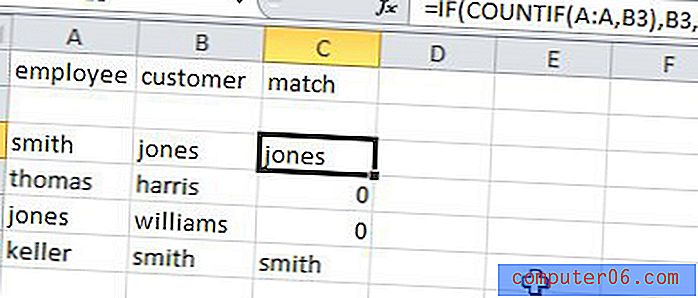
Võrrelge Exceli veerge lihtsa valemiga
Mõnikord on Exceli võrdlusveergude tegevus sama lihtne kui ühe veeru väärtuse lahutamine teise veeru väärtusest. Lisaks, kui olete selle põhikontseptsiooniga tuttav, on kogu arvutustabelis lihtsam lahtrite võrdlusväärtusi määrata. Võite isegi seda Exceli veergude struktuuri kasutada täiendavate aritmeetiliste toimingute, näiteks liitmise, korrutamise ja jagamise, tegemiseks.
Vaadake allolevat näidispilti lisateabe saamiseks selle kohta, kuidas peaksite oma valemit ja andmeid struktureerima.
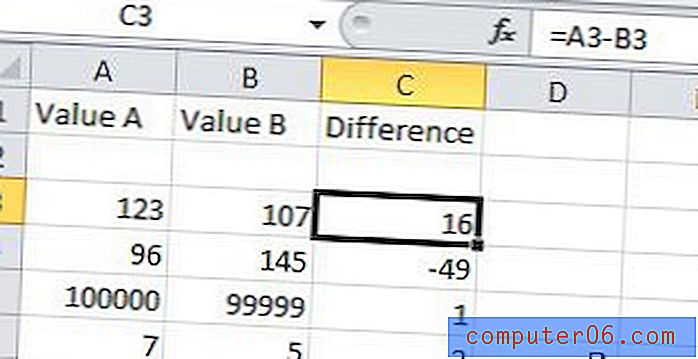
Nagu ülaltoodud pildil näete, näeb lihtne lahutamisvalem välja nagu “= XX-YY”, kus “XX” on algväärtus ja “YY” on väärtus, mille te sellest lahutate. Niisuguste põhiväljendite korral saate vastavalt liitmise, korrutamise ja jagamise asendada sõnadega “+” “*” ja “/”.
Veel üks kasulik Exceli valem on nimega Concatenate. See on lihtne viis mitme lahtris sisalduva teabe ühendamiseks.